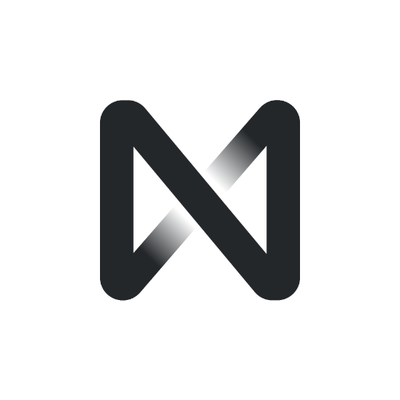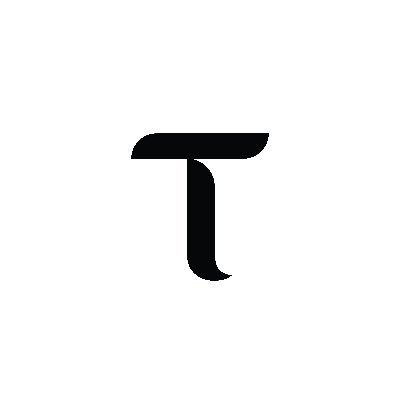谷歌地球如何测量面积-谷歌地球测量面积与周长的方法
时间:2025-04-15 | 作者: | 阅读:0在各种情境下,我们常常需要借助谷歌地球来测量特定区域的面积和周长。不论是进行土地规划、项目范围评估,还是进行地理研究,熟练掌握谷歌地球的面积与周长测量方法都极为实用。以下将为大家详细讲解如何在谷歌地球中测量面积和周长的具体步骤。
谷歌地球如何测量面积与周长
启动谷歌地球软件:确认已在你的电脑上安装并成功运行谷歌地球程序。
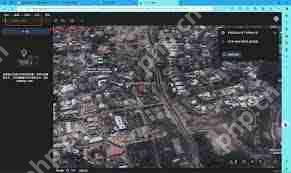
定位目标区域:通过调整地图的缩放和平移,准确找到你希望测量面积和周长的区域。
使用测量工具:在软件界面顶部,点击“标尺”图标,并从下拉菜单中选择“面积”模式进行测量。
绘制测量区域:鼠标指针将变成画笔形状,沿着你要测量的区域边界依次点击,形成一个封闭的多边形。尽量让点击点紧贴实际边界,以提升测量精确度。当最后一个点与起点重合时,测量自动完成,软件会在测量区域内显示出面积数值。
转换到周长测量:若需测量周长,再次点击“标尺”图标,并选择“路径”模式。
绘制周长路径:同样沿着目标区域的边界依次点击,形成一条连续的路径。测量完成后,软件会显示出该路径的长度,即周长数值。

优化测量精度:如果对测量结果不满意,可以在测量过程中通过调整鼠标位置、增加或减少点击点等方法来优化测量路径,从而提高测量的精确性。
记录测量结果:虽然谷歌地球没有直接保存测量结果的功能,但你可以使用截图功能记录测量数值和测量区域,方便日后查看和使用。例如,按下键盘上的“print screen”键(prscrn),然后在图像处理软件中粘贴并裁剪保存截图。
通过上述步骤,你便可以在谷歌地球中轻松测量出所需区域的面积与周长,满足各种实际需求。
福利游戏
相关文章
更多-
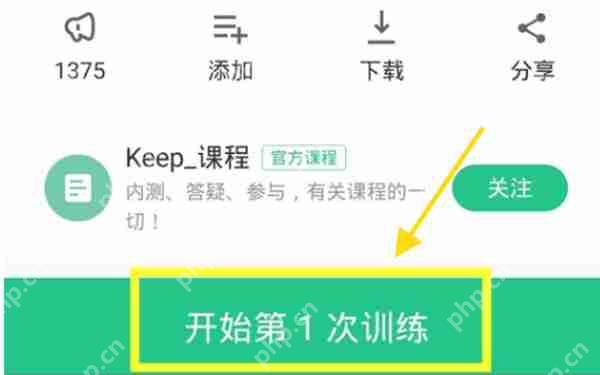
- keep怎么关闭训练时的背景音乐
- 时间:2025-05-26
-
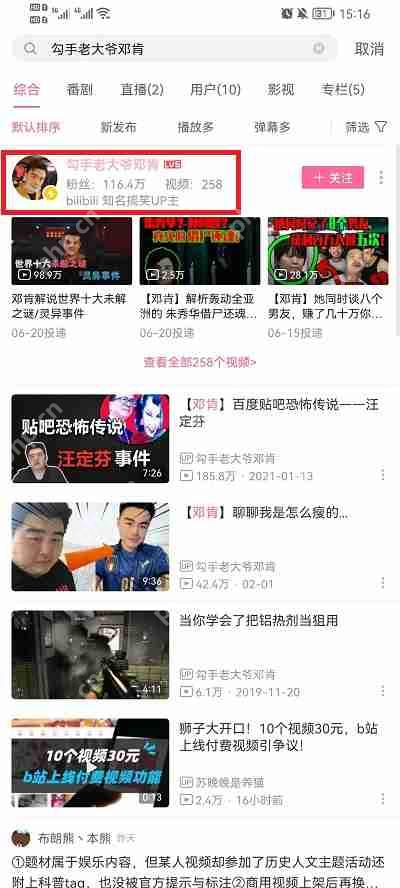
- b站付费视频怎么付费
- 时间:2025-05-26
-

- 红米k40电池健康度怎么看
- 时间:2025-05-26
-

- vc6.0如何生成exe文件_vc6.0生成exe文件方法解析
- 时间:2025-05-26
-
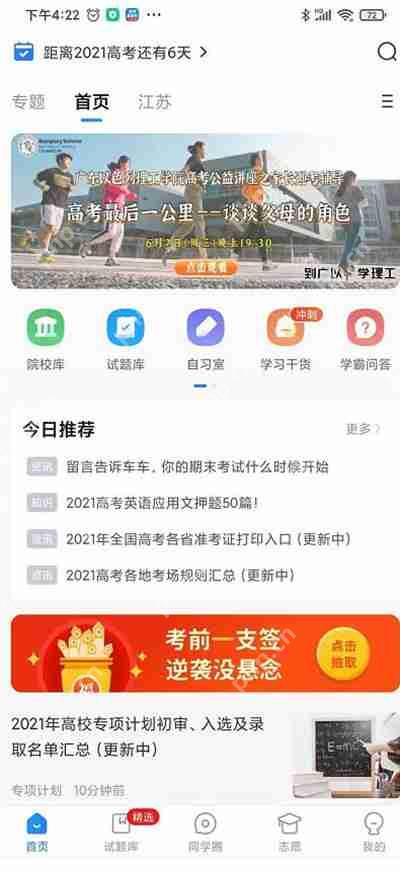
- 高考直通车怎么查看浏览记录
- 时间:2025-05-26
-

- 剪映草稿怎么发给别人
- 时间:2025-05-26
-

- 在米家里如何查看监控?查看监控的方法说明
- 时间:2025-05-26
-
- ios16息屏显示支持哪些机型
- 时间:2025-05-26
精选合集
更多大家都在玩
大家都在看
更多-
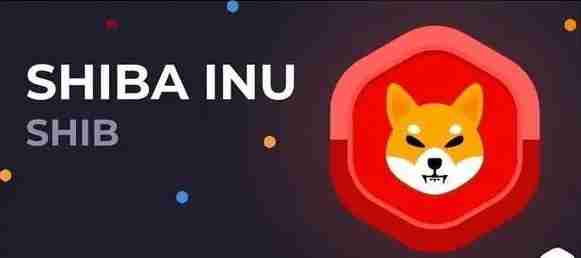
- 柴犬币交易平台排行:十大推荐
- 时间:2025-05-25
-

- SOL交易最早在中国哪里开始的
- 时间:2025-05-25
-

- XLM可以投资嘛
- 时间:2025-05-25
-

- AVAX矿池还有多少
- 时间:2025-05-25
-
- 三元锂电池和磷酸铁锂电池哪个好 三元锂和磷酸铁锂电池差异解析
- 时间:2025-05-25
-

- 新款特斯拉Model X实车曝光:继续采用方向盘转向灯+屏幕换挡
- 时间:2025-05-25
-
- 100公分等于多少米 一百公分米数换算
- 时间:2025-05-25
-

- 欧易注销账号指南:简单易行
- 时间:2025-05-25